Систематическое резервное копирование операционной системы, важное, необходимое условие для сохранения своих данных на компьютере. Наличие резервной копии, гарантирует пользователю, в случае краха операционной системы, быстро ее восстановить из резервной копии, при этом не потерять свои сохраненные файлы, настройки, установленные программы. Потому резервное копирование ОС должен уметь и делать каждый пользователь.
Хочу отметить. В инструментах для осуществления резервного копирования, восстановления, надо иметь программу, резервную копию ОС, загрузочный диск или USB flash накопитель. Загрузочный диск или USB flash накопитель нужны на тот случай, если не удается загрузить компьютер.
О том, как создать загрузочный диск, сделать восстановление ОС расскажу в следующих публикациях, а сейчас хочу представить программу AOMEI Backupper Professional, с помощью которой создадим резервную копию своей операционной системы. Эта программа будет использоваться и для восстановления, создания загрузочного диска, загрузочной USB flash.
C помощью программы AOMEI Backupper Professional можно будет сделать следующие действия:
Есть и бесплатная AOMEI Backupper Standard, с помощью которой можно выполнять все необходимые для нас задачи, по созданию резервной копии, восстановлению. Соответственно, в ней будут представлены все необходимые инструменты.
AOMEI Backupper Professional имеет английский интерфейс, но я поделюсь сторонним русификатором и покажу, как ее русифицировать.
AOMEI Backupper Professional скачать
Русификатор AOMEI Backupper Professional скачать
AOMEI Backupper Standard скачать
Статья: "Создание загрузочного диска-восстановление системы"
Статья : "Восстановление системы из резервной копии AOMEI Backupper Professional"
Установка завершена, жмем "Cancel".
Далее, необходимо пройти в папку с установленной программой.
(Ранее мы записали адрес установки. Если не записали, проходим по следующему пути C:\Program Files (x86)\AOMEI Backupper Professional Edition. Можно узнать путь установки программы, кликнув по ярлыку программы правой кнопкой мыши, открыть раздел "Свойства").
Найти и открыть папку с названием "Lang". Файлы ненужных языков выделяем и удаляем. Если не удить, тогда язык необходимо выбрать в настройках.
Сразу после удаления, вставляем в эту папку наш скопированный файл русификатора. Щелкаем в папке "Lang", по пустому месту, правой кнопкой мыши, выбираем "Вставить", вставляем.
Готово. Закрываем программу "Проводник".
Запускаем AOMEI Backupper Professional, кликнув курсором мыши на ярлык. Программа русифицирована.
Переходим в окно программы, в разделе "Нажмите здесь", вставляем наш ключ.
Активация завершена.
Закрываем окно регистрации и переходим к созданию резервной копии операционной системы.
Открываем основное окно программы AOMEI Backupper Professional, открываем раздел "Архивация", выбираем раздел "Резервное копирование системы".
Заходим. Программа сама покажет диски, диск для резервного копирования. В этом окне даем название будущей резервной копии, желательно указать дату ее создания. Выбираем где она будет храниться. Здесь давайте опишу подробнее.
Резервные копии желательно сохранять на внешнем диске или USB flash накопителе. В случае краха ОС, невозможностью ее загрузить, восстановление можно будет сделать с данных носителей. Если нет таких устройств, сохраняйте на диске D. Я в качестве примера выбрал диск D. Для выбора места сохранения, кликните на окно "Шаг-2", выберите папку или создайте новую. Жмем кнопку "Запуск".
Процесс создания резервной копии займет некоторое время, можно пользоваться компьютером для посещения сайтов. Возможно некоторое, легкое, зависание. В этом окне необходимо установить галочку для проверки резервной копии, после ее создания.
Резервная копия создана, проверена, нет нарушений.
Перейдем в главное окно программы. Здесь мы увидим все свои резервные копии ОС. Выбрать для каждой копии необходимые нам действия.
Хочу обратить ваше внимание, что иногда поиск резервной копии необходимо делать в ручном режиме. Потому надо помнить, где они хранятся.
С уважением, Александр Самсонычев.
Хочу отметить. В инструментах для осуществления резервного копирования, восстановления, надо иметь программу, резервную копию ОС, загрузочный диск или USB flash накопитель. Загрузочный диск или USB flash накопитель нужны на тот случай, если не удается загрузить компьютер.
О том, как создать загрузочный диск, сделать восстановление ОС расскажу в следующих публикациях, а сейчас хочу представить программу AOMEI Backupper Professional, с помощью которой создадим резервную копию своей операционной системы. Эта программа будет использоваться и для восстановления, создания загрузочного диска, загрузочной USB flash.
C помощью программы AOMEI Backupper Professional можно будет сделать следующие действия:
Программа платная, но в настоящее время в раздаче, можно по акции получить ее бесплатно, с ключом регистрации.Резервное копирование и восстановление системы, жесткого диска, разделов, файлов и папок.Поддержка полного, частичного, дифференциального и автоматического резервного копирования.Клонирование дисков, разделов для обновления HDD или переноса данных.Резервное копирование диска поможет автоматически удалить старые резервные копии.Копирование с использованием скриптов командной строки.Слияние резервной копии и связанных с ней дополнительных копий в одну.Создание загрузочной среды для WinPE или Linux в случае поломки системы.Сжатие, комментирование, разделение, шифрование и проверка резервных копий изображений.Поддержка динамических дисков, дисков MBR, GPT и режима загрузки EFI/UEFI. (Ссылка на цитату, с сайта загрузки).
Есть и бесплатная AOMEI Backupper Standard, с помощью которой можно выполнять все необходимые для нас задачи, по созданию резервной копии, восстановлению. Соответственно, в ней будут представлены все необходимые инструменты.
AOMEI Backupper Professional имеет английский интерфейс, но я поделюсь сторонним русификатором и покажу, как ее русифицировать.
AOMEI Backupper Professional скачать
Русификатор AOMEI Backupper Professional скачать
AOMEI Backupper Standard скачать
Статья: "Создание загрузочного диска-восстановление системы"
Статья : "Восстановление системы из резервной копии AOMEI Backupper Professional"
Установка программы AOMEI Backupper Professional
Скачиваем программу и русификатор, для удобства, на рабочий стол.
Установочный файл программы и ключ находятся в архиве, поэтому разархивируем его. Для этого кликаем два раза, курсором мыши, по архиву.
Щелкаем по установочному файлу программы, для установки. Соглашаемся на внесение изменений на компьютер.
Язык оставляем английский, если кому-то необходимо, можно выбрать китайский. Жмем "OK"
Далее жмем на кнопку "Next"
Принимаем условия лицензионного соглашения. "Next".
В следующем окне необходимо будет выбрать папку для установки AOMEI Backupper Professional, оставить по умолчанию. Необходимо записать или запомнить путь куда будет установлена программа. Это потребуется при ее русификации.
В следующем окне, ставим галочку, для создания на рабочем столе, ярлыка программы. "Next".
Началась установка AOMEI Backupper Professional.
Установка завершена, жмем "Cancel"
Русификация программы AOMEI Backupper Professional
Открываем, скаченный, файл с русификатором, нажимаем на него правой кнопкой мыши, в контекстном меню выбираем "Копировать". Копия сохранена в буфере обмена.
Далее, необходимо пройти в папку с установленной программой.
Найти и открыть папку с названием "Lang"
Сразу после удаления, вставляем в эту папку наш скопированный файл русификатора. Щелкаем в папке "Lang"
Готово. Закрываем программу "Проводник".
Запускаем AOMEI Backupper Professional, кликнув курсором мыши на ярлык. Программа русифицирована.
Регистрация AOMEI Backupper Professional
Для активации AOMEI Backupper Professional , открываем текстовый файл в программe "Блокнот", из папки со скаченной программой, Копируем ключ.
Переходим в окно программы, в разделе "Нажмите здесь", вставляем наш ключ.
Активация завершена.
Закрываем окно регистрации и переходим к созданию резервной копии операционной системы.
Создание резервной копи
Открываем основное окно программы AOMEI Backupper Professional, открываем раздел "Архивация", выбираем раздел "Резервное копирование системы".
Заходим. Программа сама покажет диски, диск для резервного копирования. В этом окне даем название будущей резервной копии, желательно указать дату ее создания. Выбираем где она будет храниться. Здесь давайте опишу подробнее.
Резервные копии желательно сохранять на внешнем диске или USB flash накопителе. В случае краха ОС, невозможностью ее загрузить, восстановление можно будет сделать с данных носителей. Если нет таких устройств, сохраняйте на диске D. Я в качестве примера выбрал диск D. Для выбора места сохранения, кликните на окно "Шаг-2", выберите папку или создайте новую. Жмем кнопку "Запуск".
Процесс создания резервной копии займет некоторое время, можно пользоваться компьютером для посещения сайтов. Возможно некоторое, легкое, зависание. В этом окне необходимо установить галочку для проверки резервной копии, после ее создания.
Резервная копия создана, проверена, нет нарушений.
Перейдем в главное окно программы. Здесь мы увидим все свои резервные копии ОС. Выбрать для каждой копии необходимые нам действия.
Хочу обратить ваше внимание, что иногда поиск резервной копии необходимо делать в ручном режиме. Потому надо помнить, где они хранятся.
Вывод
Систематическое резервное копирование операционной системы, важное, необходимое условие для сохранения своих данных на компьютере. Установили новое программное обеспечение, внесли другие изменения в ОС, сделайте резервную копию.
С уважением, Александр Самсонычев.

















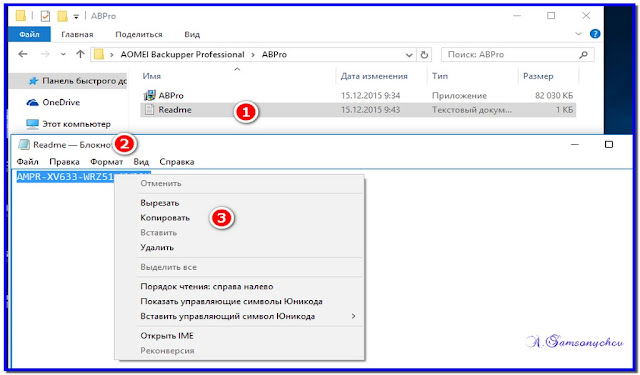








Спасибо большое за подробное описание!
ОтветитьУдалитьПрограмма отлично делает свою работу. Пользуйтесь.
УдалитьСпасибо, все прошло отлично - установка, русификация, активирование. Сейчас резервирует...)))
ОтветитьУдалитьЯ рад ! Делайте резервные копии. Я перестраховщик, храню обычно две, старые удаляю. Или одну храню на внешнем носители, вторую на диске D. Обязательно запоминайте где они хранятся. В случае переустановки программы или ОС, приходится для новых, указывать путь вручную.
Удалитьспасибо.
ОтветитьУдалитьЕсли вы научитесь и будите делать резервные копии операционной системы, перед внесением каких либо изменений, факт, гарантия, забудете о "мастерах". Всегда восстановите ОС, в случае сбоя, поломки в первозданном виде, на момент создания резервной копии. А всего то надо: 1.Загрузочная флешка или USB диск. 2. Внешний накопитель. 3. Резервная копия. И конечно программа AOMEI Backupper Standard
Удалитьгде брать русификатор?
ОтветитьУдалитьСсылка на русификатор в начале статьи, выделена синим цветом. Если вы будите скачивать новую версию с официального сайта, то русский уже встроен в программу AOMEI Backupper Standard, зайти в настройки программы и сменить язык. Скачайте по ссылке здесь https://www.comss.ru/download/page.php?id=1220 , выберите "Скачать как"+"Официальный сайт". В любом случае, русификатор подходит и для новых версий.
Удалить